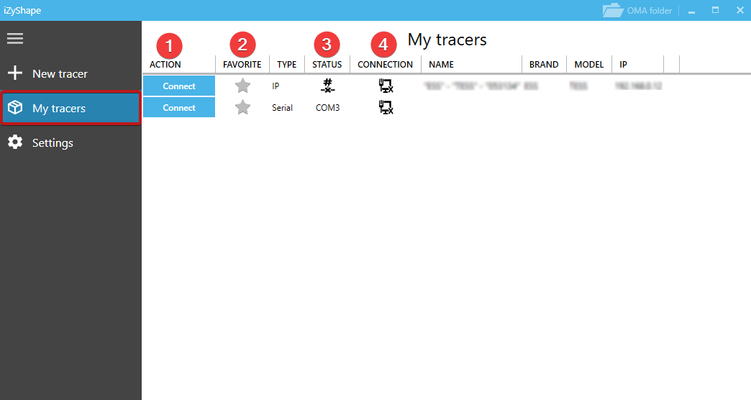Cette page récapitule tous les palpeurs déjà configurés sur l’application. Un double clic sur une ligne permet d’éditer la configuration d’un palpeur.
- : Initialise l’écoute d’un palpeur, aucun fichier ne peut être reçu ou transmis sans un palpeur connecté.
- Favoris: Cette fonctionnalité permet de configurer l’application afin qu'elle se connecter au palpeur désigné dès le démarrage d’iZyShape ou quand on appuie sur le bouton palpeur d’un WebShop compatible.
- Statut:
- Pour un palpeur Série, le nom du port doit apparaître sinon il faut réaffecter un port à l’aide du clic droit de la souris sur le palpeur en question.
- Pour un palpeur IP (RJ-45), le globe indique que le palpeur est bien détecté sur le réseau.
- Connexion: Cette icône indique si vous êtes connecté au palpeur. Il est impossible de réellement savoir si un palpeur Série est bien connecté car la technologie ne le permet pas. En revanche, si un palpeur Ethernet est indiqué comme connecté, le palpage entraînera bien la transmission d’un fichier de forme
En effectuant un clic droit sur un palpeur, un menu contextuel apparaît :
SERIE :
- Port : Sélection d’un port COM parmi ceux détectés sur l’ordinateur
- Paramètres* : Apparaît uniquement après avoir reçu un fichier de forme ou en protocole Nidek
ETHERNET :
- Paramètres* : Apparaît dès la connexion au palpeur
Paramètres*: Cet onglet permet de définir le format des fichiers acquis, en pratique, les formats par défaut des palpeurs sont pris en charge et ne nécessite pas de paramétrage supplémentaire
TOUT TYPE DE PALPEUR :
- Connexion/ Déconnexion : Même effet que les boutons présents sur le tableau des palpeurs
- Supprimer : Retirer définitivement le palpeur de la liste